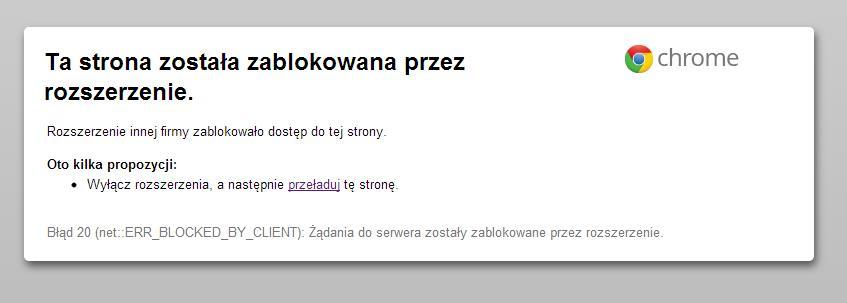Google Chrome uruchamia się zbyt wolno? W prosty sposób możemy przyśpieszyć działanie przeglądarki internetowej Google'a. Wystarczy jeden dodatek - FooTab, który znacznie usprawni pracę z programem do przeglądania internetu.

Otwieranie wielu zakładek jednocześnie w przeglądarce Firefox nie sprawia problemu pod warunkiem, że opcja „Nie wczytuj kart, dopóki nie zostały wybrane” w zakładce Karty w ustawieniach jest aktywna. W takim przypadku, otwarcie przeglądarki z nawet kilkunastoma zakładkami jednocześnie nie spowalnia systemu – każda strona internetowa jest wczytywana w momencie wybrania jej przez użytkownika. Co prawda nieco spowalnia to przeglądanie sieci (strona jest ładowana dopiero w momencie jej otwarcia), ale utrzymuje zużycie pamięci na odpowiednim poziomie nie obciążając systemu.
Niestety przeglądarka Google Chrome nie posiada takiej opcji, więc otwieranie kilkunastu zakładek jednocześnie dość mocno spowalnia system i drenuje pamięć operacyjną komputera. Problem jest zauważalny szczególnie wtedy, gdy wraz z uruchamianiem przeglądarki ustawiliśmy automatyczne otwieranie wybranych stron internetowych. W skrajnych przypadkach, przy otwieraniu kilkudziesięciu zakładek, przeglądarka może całkowicie się zawiesić bardzo mocno obciążając cały system operacyjny. Jak sobie z tym poradzić?
Na chwilę obecną Google Chrome nie posiada odpowiedniej opcji, dlatego też musimy skorzystać z pomocy dodatku o nazwie FooTab. Głównym zadaniem FooTab jest blokowanie wczytywania wszystkich zakładek jednocześnie, oprócz tych, które zostały wybrane przez użytkownika. Dodatek blokuje ruch sieciowy dla wszystkich zakładek oprócz aktywnej przez pierwsze 10 sekund od uruchomienia. Po upływie 10 sekund i przejściu do dowolnej zakładki, strona internetowa zostanie automatycznie załadowana. W praktyce jest to ta sama funkcja, co w przeglądarce Firefox: „Nie wczytuj kart, dopóki nie zostały wybrane”. Sprawdźmy, jak to działa.
Instalacja i działanie dodatku FooTab
- Po pierwsze warto zauważyć, że dodatek FooTab nie jest dostępny w tradycyjny sposób na stronie Google Chrome Web Store. Producent postanowił udostępniać swój dodatek bezpośrednio z sieci. Po pobraniu pliku FooTab.crx (7,91 KB) otwieramy w przeglądarce Google Chrome stronę z zainstalowanymi dodatkami – w tym celu w pasek adresu wpisujemy: chrome://extensions/.
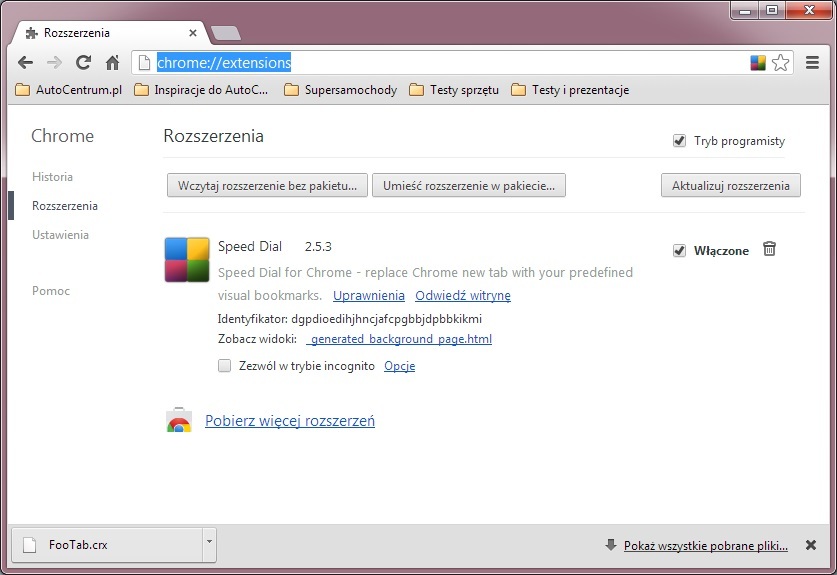
- W kolejnym kroku ściągnięty dodatek po prostu przeciągamy do okna przeglądarki Google Chrome.
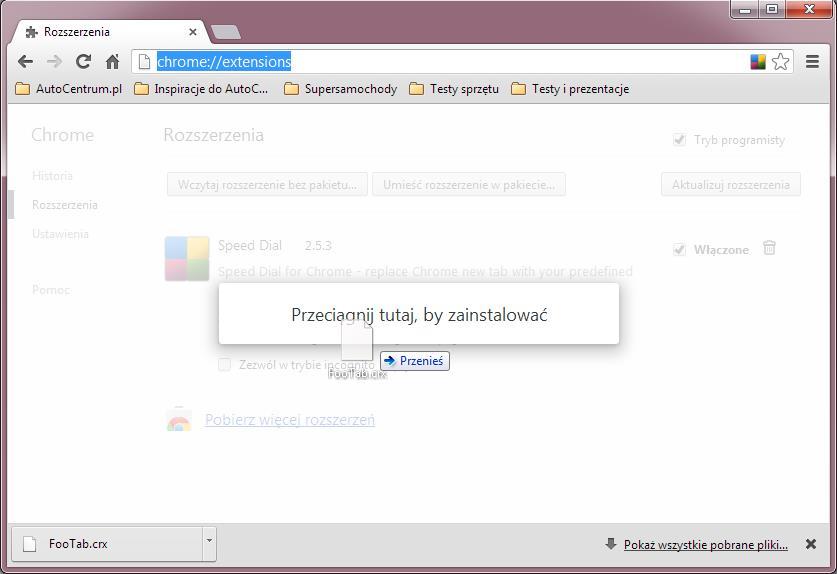
- W następnym kroku potwierdzamy chęć instalacji dodatku klikając na przycisk Dodaj w nowym oknie.
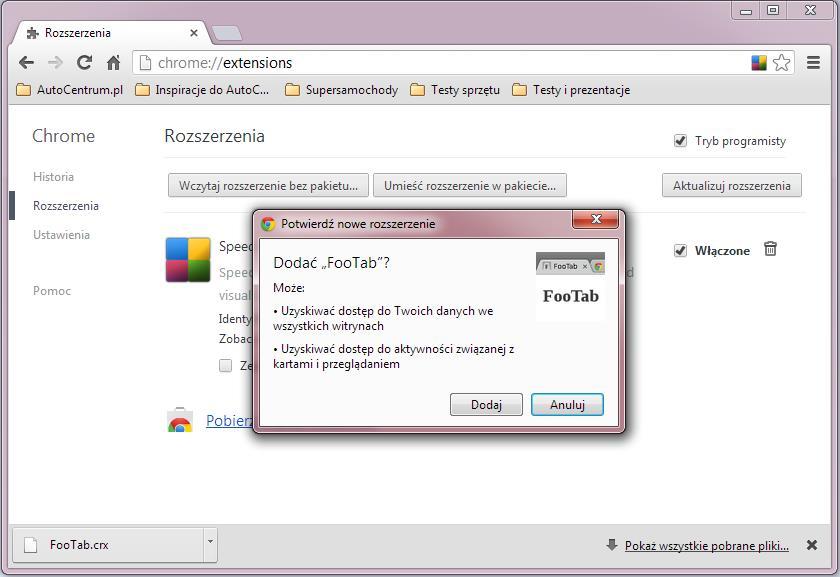
- Po chwili nowy dodatek pojawi się na liście.
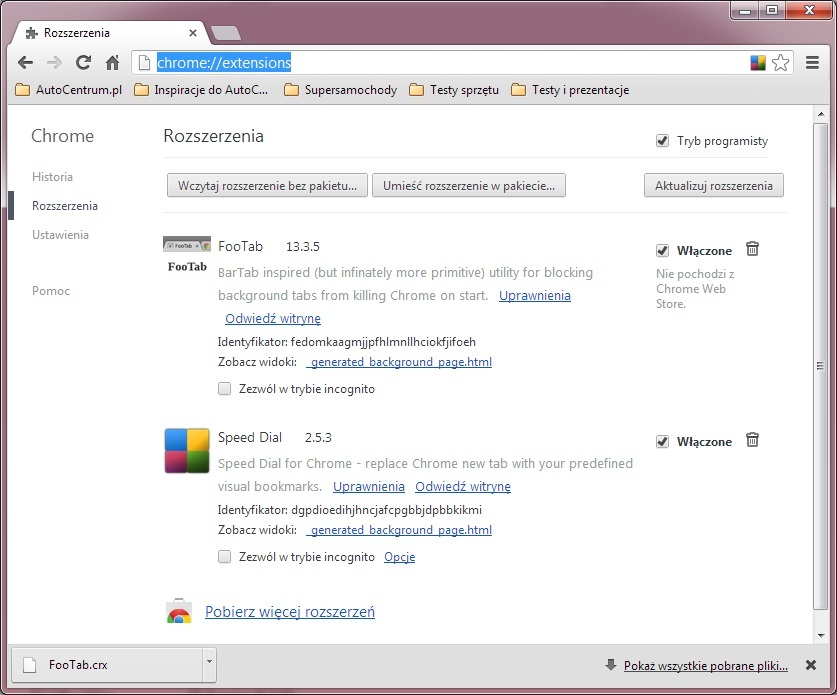
- Od teraz podczas uruchamiania przeglądarki Google Chrome z otwartymi zakładkami, rozszerzenie zablokuje wszystkie nieaktywne strony internetowe wyświetlając komunikat: